Compartir URL de la página a través del código QR en Microsoft Edge Chromium
Cómo compartir la URL de la página a través de un código QR en Microsoft Edge Chromium
Después Google Chrome, Edge ha recibido la capacidad de generar un código QR para la URL de una página abierta. El código QR generado codificará la URL de la página abierta. Es posible leer la ID generada con un dispositivo compatible, p. Ej. con la cámara de su teléfono y comparta la URL entre dispositivos rápidamente.
Anuncio publicitario
El generador de códigos QR ahora está disponible en Edge Chromium Canary, que comparte la base del código Chromium 84, que incluye la opción adecuada. Ahora ambos navegadores comparten la misma función.

El navegador se envía con una bandera que permite habilitar la creación de códigos QR. Todavía es un trabajo en progreso al momento de escribir este artículo, por lo que no está habilitado de manera predeterminada. Si está lo suficientemente entusiasmado como para probarlo en acción, aquí le explicamos cómo obtenerlo. Los pasos a continuación asumen que ha instalado la última versión de Edge Canary (consulte la lista de versiones a continuación).
Para habilitar el generador de códigos QR en Microsoft Edge,
- Actualice Microsoft Edge a la última versión.
- Abra Edge y escriba el siguiente texto en la barra de direcciones:
edge: // flags / # sharing-qr-code-generatorEsto abrirá la página de banderas directamente con la configuración correspondiente. - Seleccione la opcion Habilitar en la lista desplegable junto a 'Habilitar la página para compartir a través del código QR' línea.

- Reinicie Edge cerrándolo manualmente. También puede usar el botón Reiniciar que aparecerá en la parte inferior de la página.

- Estás listo.
A continuación se explica cómo utilizar el generador.
Para compartir la URL de la página mediante un código QR en Microsoft Edge Chromium,
- Haga clic con el botón derecho en una página web abierta en el navegador.
- Seleccione Generar código QR para esta página.
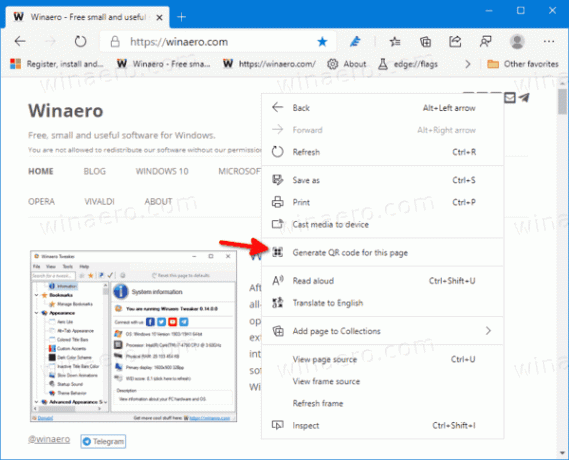
- Verás esto:

- Ahora puede leer este código con su teléfono inteligente.
Estás listo. Si esta función está disponible en la rama estable de Edge, será muy útil.
Versiones reales de Edge
- Canal estable: 81.0.416.62
- Canal Beta: 83.0.478.13
- Canal de desarrollo: 84.0.488.1
- Canal de Canarias: 84.0.493.0
Descarga Microsoft Edge
Puede descargar la versión preliminar de Edge para Insiders desde aquí:
Descargar la vista previa de Microsoft Edge Insider
La versión estable del navegador está disponible en la siguiente página:
Descarga Microsoft Edge Stable
Microsoft Edge es ahora un navegador basado en Chromium con una serie de características exclusivas como Leer en voz alta y servicios vinculados a Microsoft en lugar de Google. El navegador ya ha recibido algunas actualizaciones, con soporte para dispositivos ARM64 en Edge estable 80. Además, Microsoft Edge todavía admite una serie de versiones antiguas de Windows, incluido Windows 7, que recientemente llegó a su fin de soporte. Verificar Versiones de Windows compatibles con Microsoft Edge Chromium y Hoja de ruta más reciente de Edge Chromium. Finalmente, los usuarios interesados pueden descargar Instaladores de MSI para implementación y personalización.

Para las versiones preliminares, Microsoft utiliza actualmente tres canales para entregar actualizaciones a Edge Insiders. El canal Canary recibe actualizaciones diariamente (excepto los sábados y domingos), el canal Dev recibe actualizaciones semanalmente y el canal Beta se actualiza cada 6 semanas. Microsoft es va a ser compatible con Edge Chromium en Windows 7, 8.1 y 10, junto con macOS, Linux (próximamente) y aplicaciones móviles en iOS y Android. Los usuarios de Windows 7 recibirán actualizaciones hasta el 15 de julio de 2021.
Encontrará muchos trucos y funciones de Edge cubiertos en la siguiente publicación:
Práctica con el nuevo Microsoft Edge basado en Chromium
Además, consulte las siguientes actualizaciones.
- Habilitar el modo de lectura inmersiva en Microsoft Edge Chromium
- Restablecer la configuración en Microsoft Edge Chromium
- Importar datos de Edge Legacy a Microsoft Edge Chromium
- Habilitar el diccionario de imágenes para Lector inmersivo en Microsoft Edge
- Crear acceso directo de exploración InPrivate para Microsoft Edge Chromium
- Borrar datos de navegación en Microsoft Edge
- Conservar cookies para sitios específicos al cerrar Microsoft Edge
- Establecer imagen personalizada como fondo de página de nueva pestaña en Microsoft Edge
- Microsoft Edge Dev 83.0.467.0 permite reanudar las descargas
- Microsoft Edge está obteniendo pestañas verticales, monitor de contraseña, copia inteligente y más
- Classic Edge ahora se denomina oficialmente "Edge Legacy"
- Habilitar o deshabilitar los favicons del sitio para las sugerencias de la barra de direcciones Edge
- Edge Canary recibe reconocimiento de adverbio para herramientas gramaticales
- Agregar todas las pestañas abiertas a la colección en Microsoft Edge
- Microsoft Edge ahora incluye un enlace a la seguridad infantil en la configuración
- Cambiar el motor de búsqueda de la página de nueva pestaña en Microsoft Edge
- Agregar o quitar el botón de comentarios en Microsoft Edge
- Habilitar o deshabilitar el cambio automático de perfil en Microsoft Edge
- La lista de URL de páginas internas en Microsoft Edge
- Habilitar imagen en imagen (PIP) para controles multimedia globales en Edge
- Cambiar el tamaño y el estilo de fuente en Microsoft Edge Chromium
- Edge Chromium ahora permite convertirlo en navegador predeterminado desde la configuración
- Habilitar DNS sobre HTTPS en Microsoft Edge
- Microsoft lanza Edge Chromium para lanzar Preview Insiders
- Cómo mostrar la barra de menús en Microsoft Edge
- Agregar o quitar el botón Compartir en Microsoft Edge
- Habilitar la carga de fotogramas diferidos en Microsoft Edge
- Habilitar la carga diferida de imágenes en Microsoft Edge
- Edge Chromium recibe sincronización de extensión
- Microsoft anuncia un aumento del rendimiento en la vista previa de Edge Chromium
- Características estables de Edge 80 Compatibilidad nativa con ARM64
- Edge DevTools ahora está disponible en 11 idiomas
- Deshabilitar la experiencia de primera ejecución en Microsoft Edge Chromium
- Especificar perfil predeterminado para abrir enlaces para Microsoft Edge
- Microsoft Edge recibe la opción Eliminar favoritos duplicados
- Deshabilitar la aceleración de hardware en Microsoft Edge
- Habilitar colecciones en Microsoft Edge Stable
- Instalar temas de Google Chrome en Microsoft Edge Chromium
- Versiones de Windows compatibles con Microsoft Edge Chromium
- Edge ahora permite abrir texto seleccionado en Lector inmersivo
- Mostrar u ocultar el botón de colecciones en Microsoft Edge
- Edge Chromium no se instalará automáticamente para usuarios empresariales
- Microsoft Edge recibe nuevas opciones de personalización para la página Nueva pestaña
- Cambiar la carpeta de descarga predeterminada en Microsoft Edge Chromium
- Hacer que Microsoft Edge pregunte dónde guardar las descargas
- y más


